Преглед садржаја
Графике дистрибуције помажу да се подаци визуелизују и анализирају брже и на смисленији начин. Имајући ово на уму, овај чланак показује корисне методе за креирање графикона дистрибуције у Екцел-у.
Преузмите радну свеску за вежбу
Можете преузети радну свеску за вежбу са везе испод.
Дистрибуциони графикон.клск
2 Методе за прављење графикона дистрибуције у Екцел-у
На срећу, овај скуп података можете лако да представите у Графику дистрибуције користећи Мицрософт Екцел . Дакле, без даљег одлагања, хајде да заронимо у методе!
1. Креирање графикона дистрибуције фреквенције у Екцел-у
А Дистрибуција фреквенција или Хистограм представља податке у распонима или бинама, што олакшава тумачење података.
Рецимо да имамо информације за Оакмонт Ридге Голф Цлуб приказане у Б4:Ц14 ћелије испод. Овде скуп података приказује имена клубова чланова и њихових старости респективно.

1.1 Примена функције ФРЕКУЕНЦИ да направите графикон дистрибуције фреквенције
За наш први метод, користићемо функцију ФРЕКУЕНЦИ функцију да креирамо фреквенцијски карактер дистрибуције т или Хистограм . Дакле, само пратите ове једноставне кораке.
📌 Корак 01: Израчунајте бинове и фреквенцију
- На самом почетку додајте колону за корпе, у овај случај, СтаростЗаграда 1 .
Сада, у овом скупу података, вредност Аге почиње од 25 , тако да смо поставили почетну вредност корпе на 20 . Поред тога, изабрали смо Бин Сизе од 10 .
- Затим уносимо израз дат испод.
=E7+$G$4
Овде, ћелије Е7 и Г4 представљају добну категорију 1 и Бин Сизе респективно.
Важно је напоменути да морате да закључате референцу ћелије Г4 помоћу тастера Ф4 на тастатури.
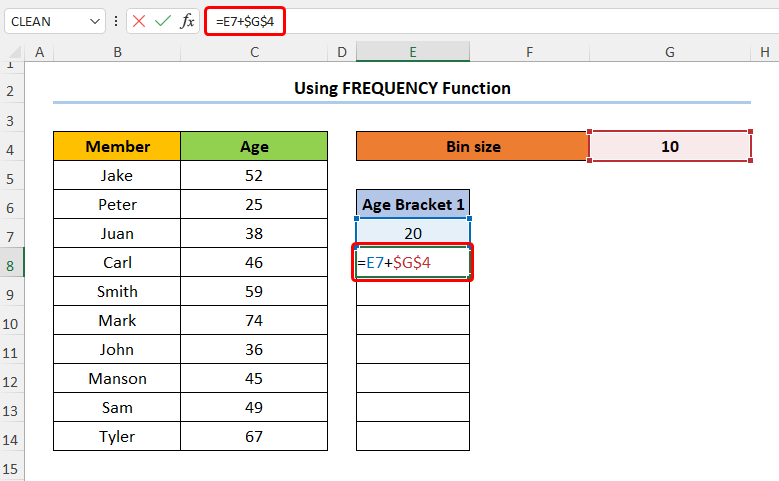
- Даље, израчунавамо добну категорију 2 као што је приказано испод.
="<="&E7
У горњој формули комбинујемо знак мање од једнако ( “&лт;=” ) са Е7 ћелију користећи Амперсанд ( &амп; ) оператор.
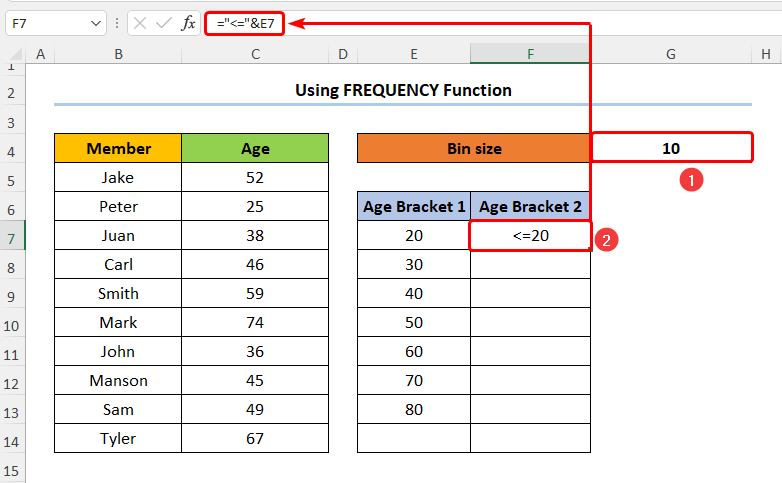
- Пратите ово, откуцајте израз дат испод.
=E7+1&"-"&E8
У овом изразу, ћелија Е8 се односи на добни разред 1 .
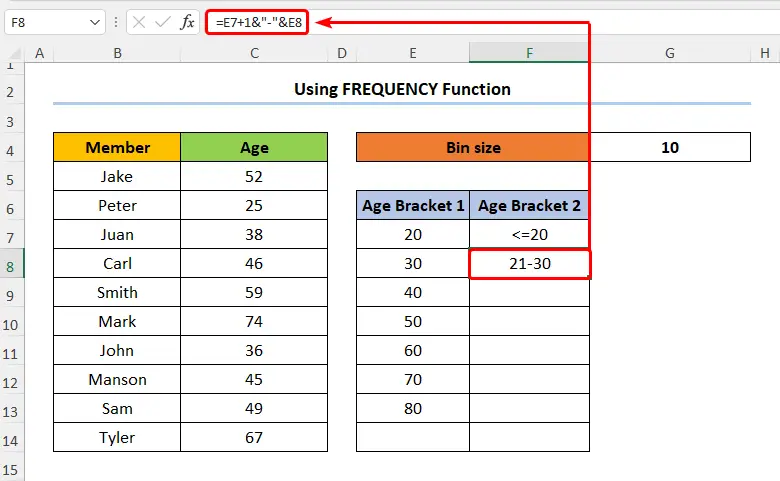
- Заузврат, додајте колону учесталости са заглављем Број члана и унесите ову формулу.
=FREQUENCY(C5:C14,E7:E13)
У горњој формули, Ц5:Ц14 и Е7: Ћелије Е13 означавају колоне Аге и Аге Брацкет 1 .
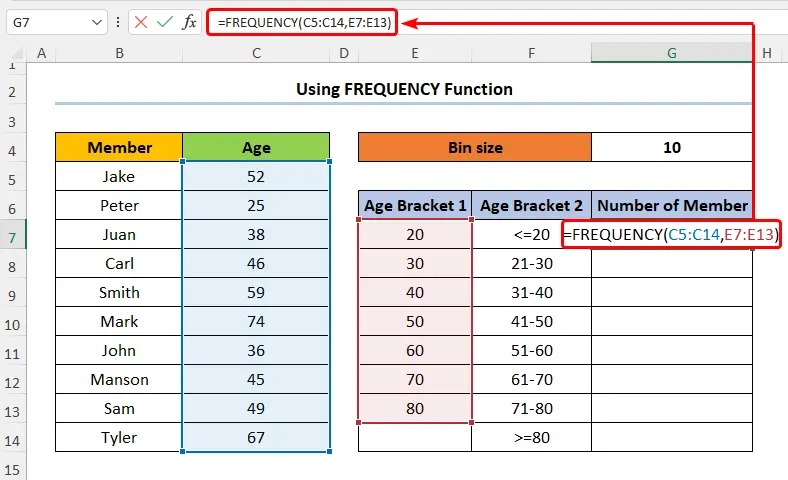
📌 Корак 02: Убаците графикон и додајте форматирање
- Друго, изаберите добни разред 2 и број чланова колоне.
- Следеће, идите на Убаци &гт; Уметни колону или тракасти графикон &гт; Груписана колона .
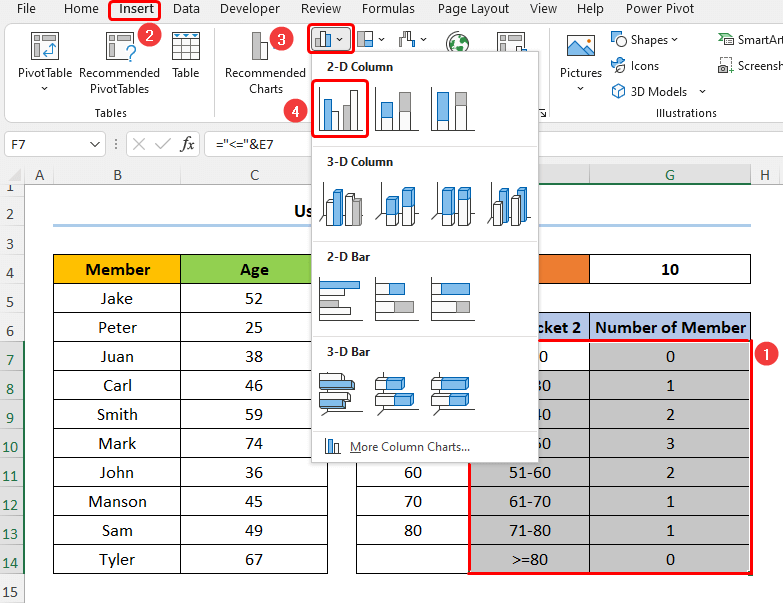
- Затим, двапут кликните на било коју траку да бисте отворили прозор Форматирај серију података .
- Сада подесите Ширина јаза на 0% .

- Након овога, идите на Граница &гт; Пуна линија и изаберите Боја . У овом случају, изабрали смо Црна .

- На крају, уметните Наслови осе из <1 Опција>Елементи графикона .
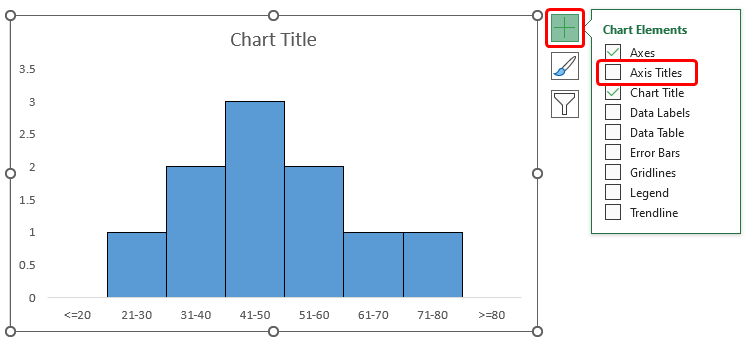
На крају би резултати требало да изгледају као на слици испод.

1.2 Коришћење пакета алата за анализу података за креирање графикона дистрибуције фреквенције
Ако се надате пречици, онда имам добре вести за вас! Овде ћемо користити Пакет алата за анализу да креирамо Графикон дистрибуције фреквенције . Сада ми дозволите да демонстрирам процес мало по мало.
📌 Кораци:
- У почетку, идите на Филе &гт; Опције Екцел .
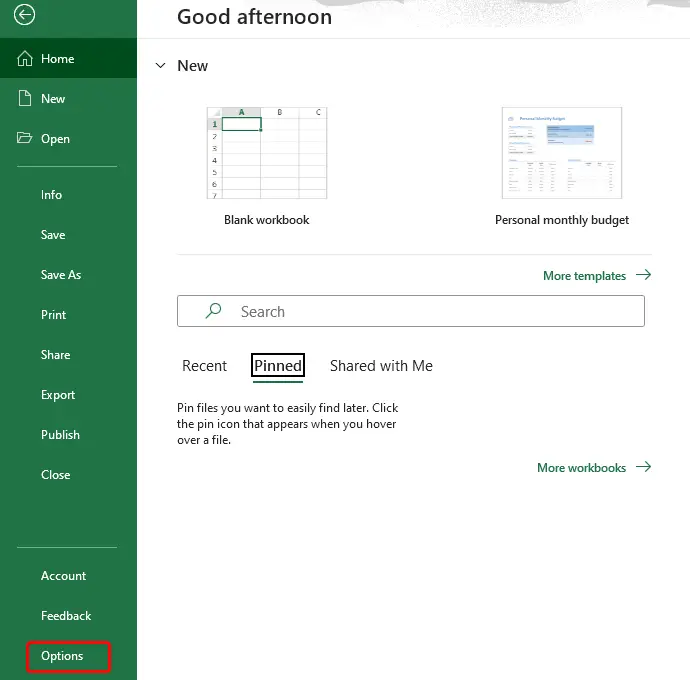
- Сада се отвара оквир за дијалог у којем морате да кликнете на Додаци &гт; Дугме .
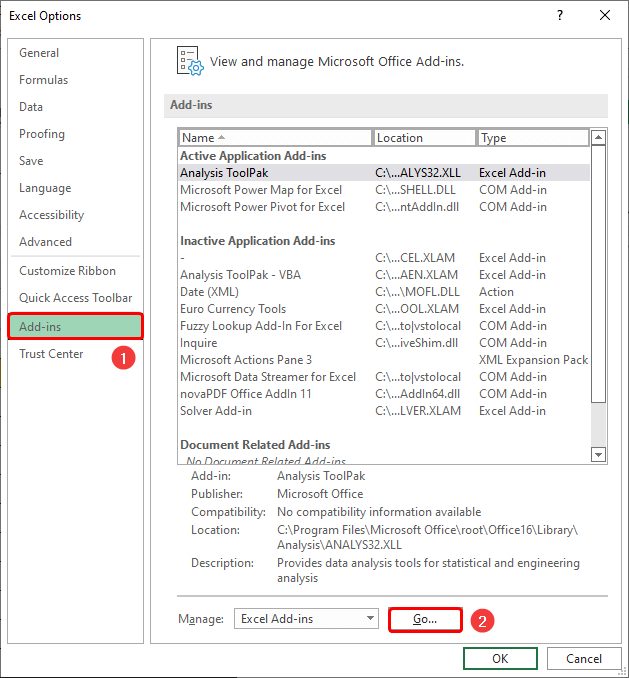
- У следећем кораку изаберите опцију Пакет алатки за анализу и кликните на ОК .
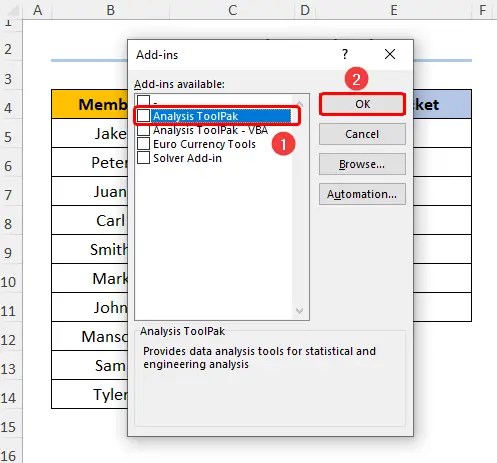
- Затим идите на Подаци &гт; Анализа података .
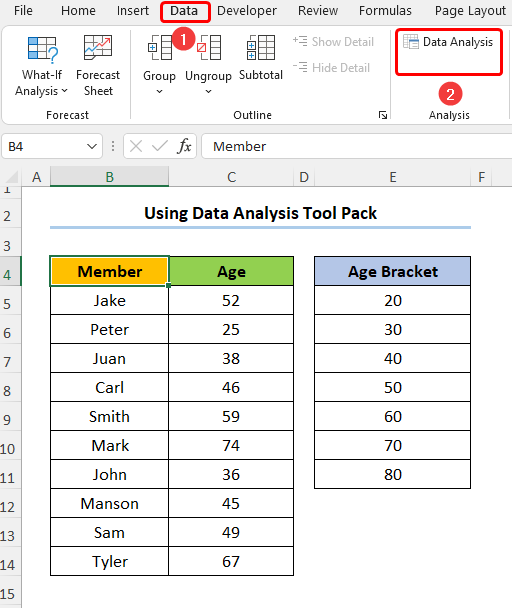
- Са ове листе изаберите опцију Хистограм .
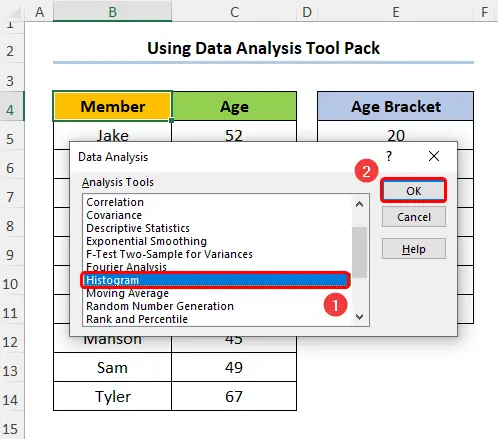
- Заузврат, унесите ИнпутОпсег , Бин Опсег и Опсег излаза као што је приказано испод. Поред тога, проверите опцију Излаз графикона .
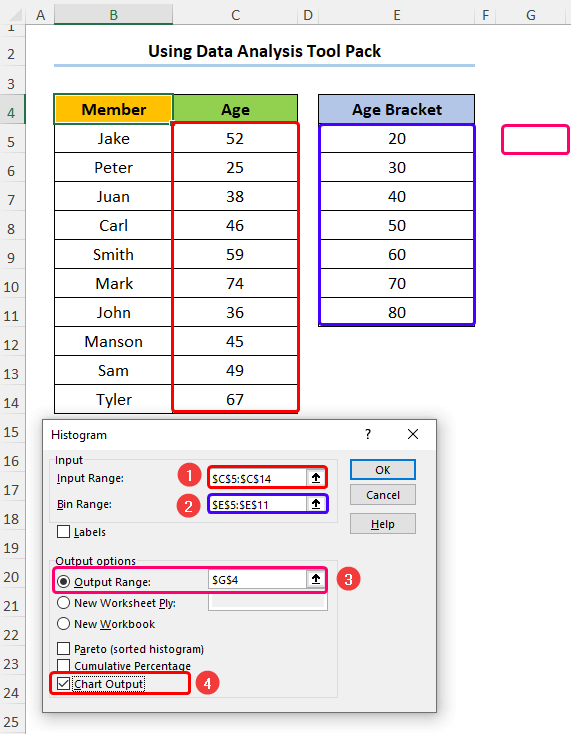
Сходно томе, требало би да добијете следећи излаз као што је приказано на слици испод.
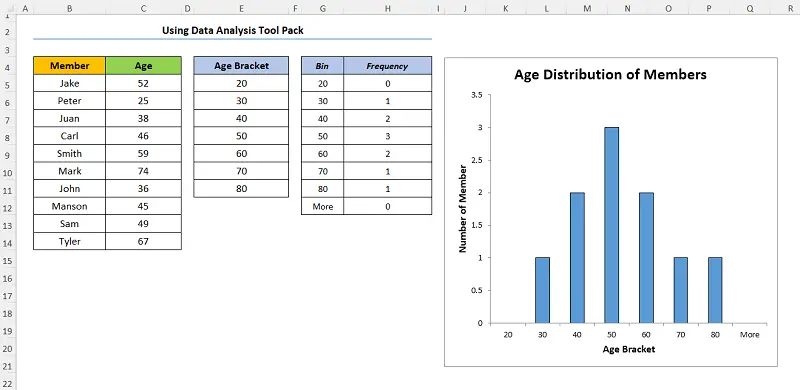
1.3 Уметање обртне табеле графикона дистрибуције фреквенције
Трећи и последњи начин за уметање Хистограма је коришћење Екцел-ова окретна табела где ћемо применити функцију Групни подаци да направимо Графикон дистрибуције . Дакле, да видимо то у акцији.
Узимајући у обзир скуп података Извештај о продаји приказан испод у ћелијама Б4:Д14 . Овде, прва колона означава Продавницу број, након чега имамо величину продавнице у Квадратним стопама , и на крају, имамо колону за Продају износ у УСД.
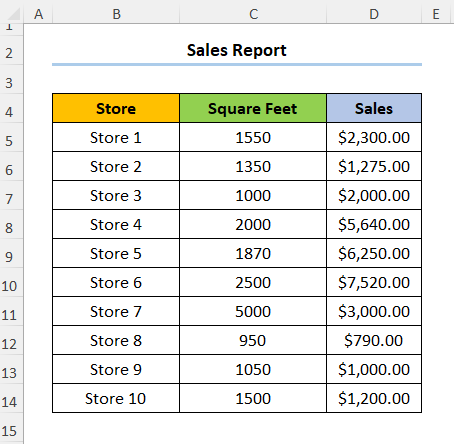
📌 Корак 01: Уметните заокретну табелу и податке о групи
- На самом почетку изаберите било коју ћелију унутар скупа података и идите на Убаци &гт; ПивотТабле &гт; Из табеле/опсег .

- Следеће се појављује оквир за дијалог у коме морате да проверите Нови радни лист опцију и притисните ОК .

- Затим у окну Поља изведене табеле превуците Квадратни стопа и Продаја поља у Редови и Вредности поља респективно.
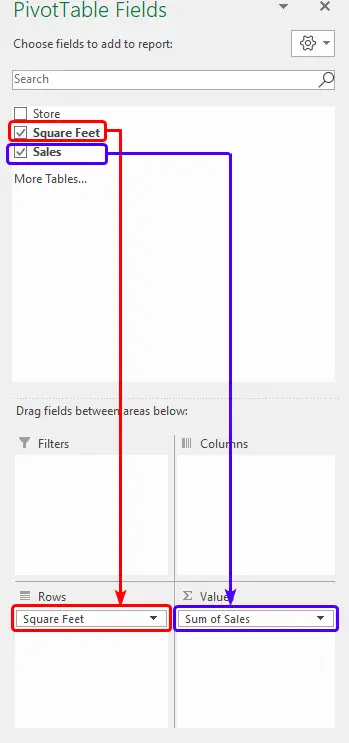
Управо тако, направили сте окретну табелу , тако је лако.

- Уможете да форматирате нумеричке вредности тако што ћете кликнути десним тастером миша и изабрати Подешавања вредности поља .
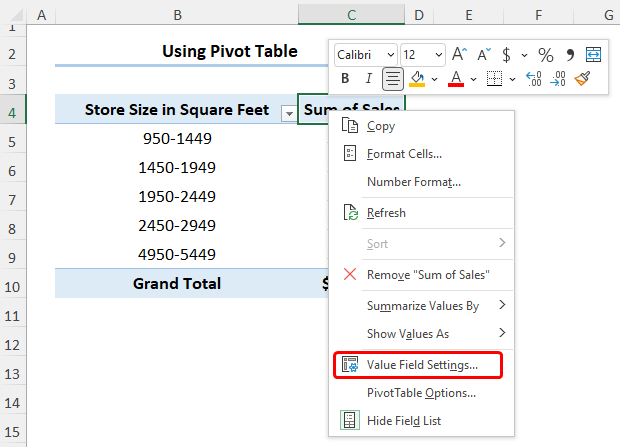
- У Следећи корак, кликните на дугме Формат броја .
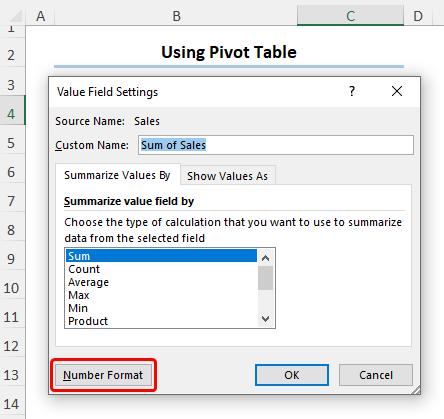
- Пратите ово, изаберите опцију Валута . У овом случају, изабрали смо 0 децимална места за вредност Салес .
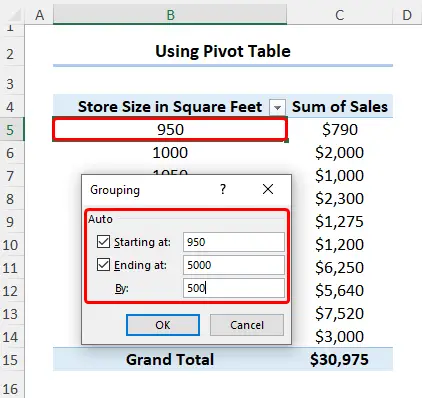
- Сада изаберите било коју ћелију у окретној табели и кликните десним тастером миша да бисте отишли на Групни подаци .
- У следећем кораку груписали смо величину продавнице у корпе. Само унесите почетну вредност ( Почевши од ), крајњу вредност ( Завршно на ) и интервал ( До ).
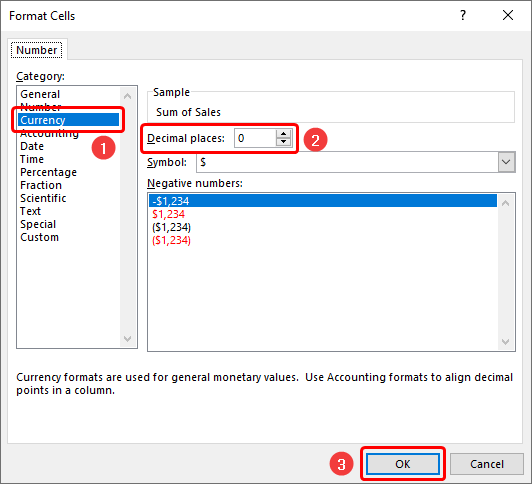
📌 Корак 02: Уметни хистограм
- Друго, изаберите било коју ћелију у изведеној табели и идите на ПивотЦхарт .

- Овај пут изаберите Колона &гт; Графикон са груписаним колонама .
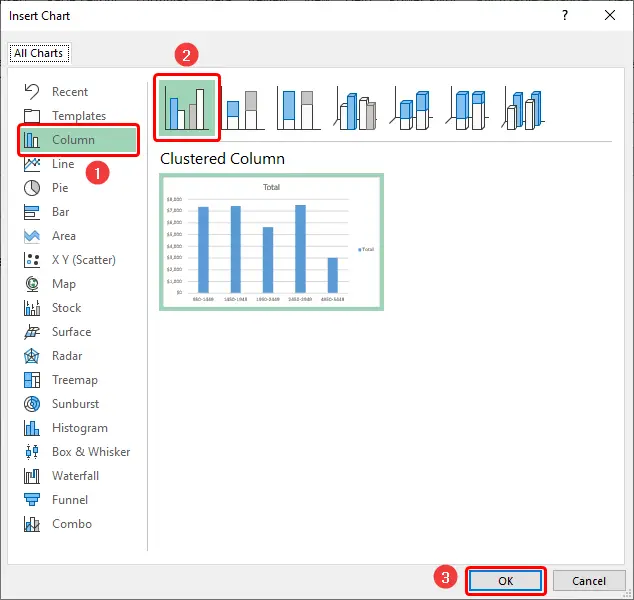
- Следеће, додајте форматирање графикону помоћу опције Елементи графикона .

Коначно, резултујући Хистограм би требало да изгледа као слика приказана испод.
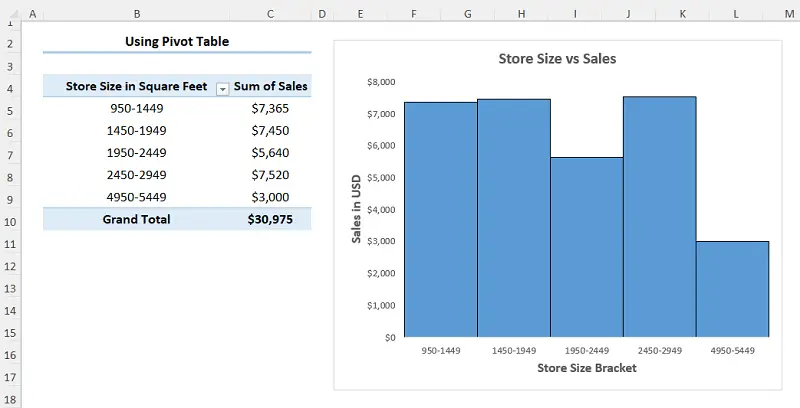
Ако ако желите, можете сазнати више о Графикама дистрибуције фреквенције .
2. Прављење графикона нормалне дистрибуције са функцијом НОРМ.ДИСТ у програму Екцел
У нашој последњој методи, направићемо нормалну дистрибуцију графикон , такође познат као а Белл Цурве . Али прво, хајде да се задржимо мало на томе шта Графикон нормалне дистрибуције је.
А Нормална дистрибуција Графикон је континуирана функција вероватноће која израчунава да ли ће се догађај десити или не.
Изгледа прилично сложено, зар не? Међутим, Екцел-ова уграђена НОРМ.ДИСТ функција нам олакшава креирање нормалне дистрибуције графикона . Само пратите.
Под претпоставком да је скуп података приказан испод где су наведена Имена и њихове одговарајуће Оцене из Математике .
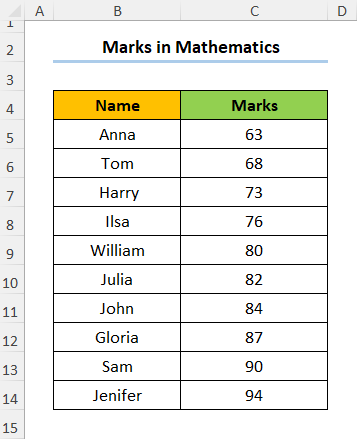
📌 Корак 01: Израчунајте средњу вредност и стандардну девијацију
- Прво, направите два нова реда за Средња вредност и Стандардна девијација .
- Сада унесите формулу приказану испод да бисте израчунали средњу вредност Оцена .
=AVERAGE(C5:C14)
У овој формули, ћелије Ц5:Ц14 показују на Ознаке . Штавише, користимо функцију АВЕРАГЕ да добијемо средњу вредност Маркс .
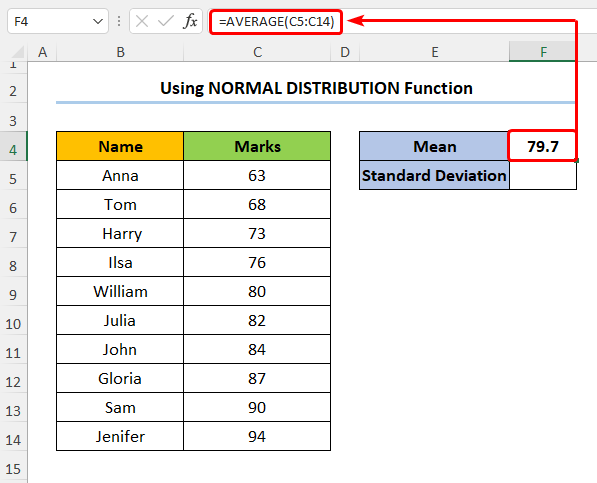
- На сличан начин укуцајте формула за израчунавање Стандардне девијације од Ознака .
=STDEV(C5:C14)
Овде смо користили СТДЕВ функцију да бисмо добили Стандардно одступање .
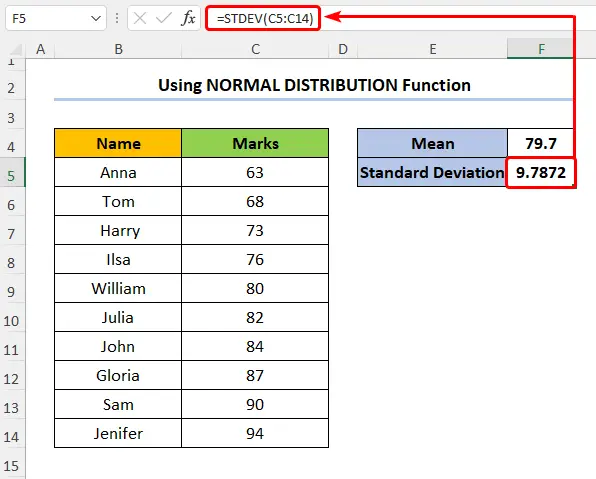
- Даље, израчунавамо вредности Табела нормалне дистрибуције користећи функцију НОРМ.ДИСТ .
=NORM.DIST(C5,$G$4,$G$5,FALSE)
У овом изразу, ћелија Ц5 ( к аргумент) се односи на колону Маркс . Следеће, тхе Г4 и Г5 ћелије ( средња вредност и стандард_дев аргументи) означавају Меан и Стандард Девиатион вредности скупа података. На крају, ФАЛСЕ ( кумулативни аргумент) је логичка вредност која одређује облик функције.
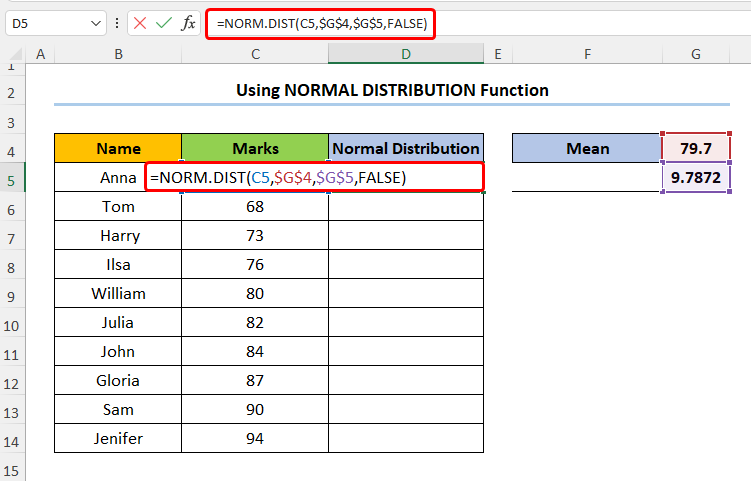
Вау, ваша Табела нормалне дистрибуције је завршена! Хајде да убацимо графикон.
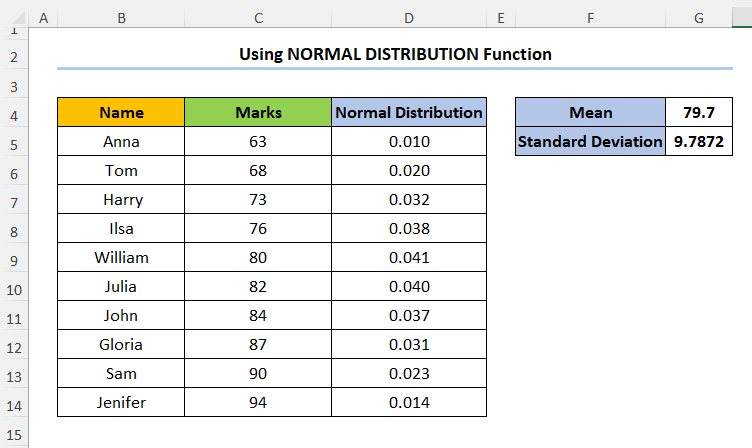
📌 Корак 02: Уметни графикон нормалне дистрибуције
- Друго , изаберите колоне Ознаке и Нормална дистрибуција .
- Затим идите на Убаци &гт; Уметни дијаграм распршивања или мехурића &гт; Расипање са глатким линијама .
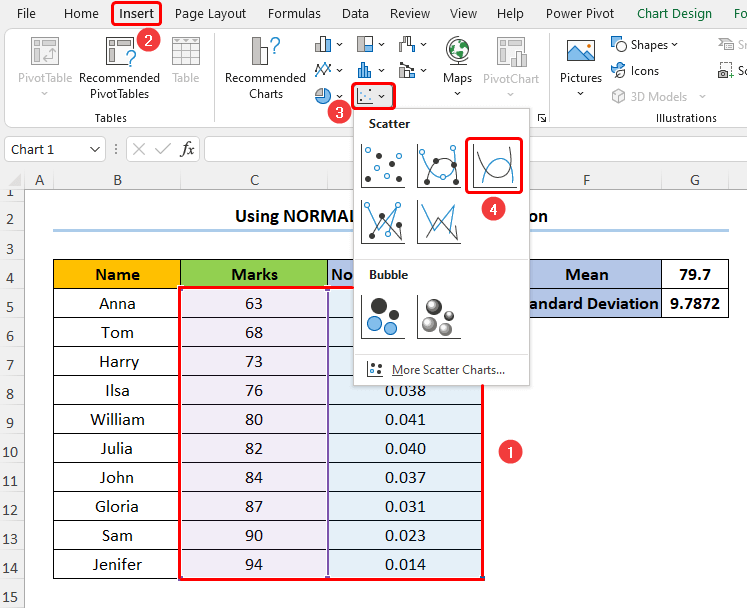
Након тога, требало би да добијете резултат као што је приказано на слици испод.
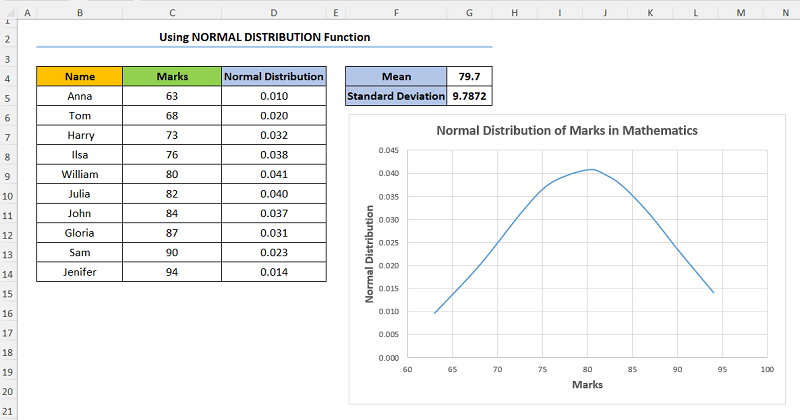
Прочитајте више: Како направити кумулативни графикон дистрибуције у Екцел-у
Закључак
Надам се овај чланак вам је помогао да схватите како да направите графикон дистрибуције у Екцел-у. Ако имате било каквих питања, оставите коментар испод. Такође, ако желите да прочитате више оваквих чланака, можете посетити нашу веб страницу, ЕкцелВИКИ .

